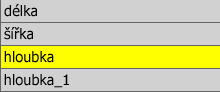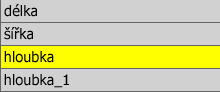Používáte-li stejné parametry v mnoha modelech, můžete parametry definovat v tabulce Microsoft Excel. K tabulce se můžete připojit nebo ji vložit z modelů součástí.
Poznámka: Pouze číselné parametry lze převést z tabulkového kalkulátoru.
Vytvoření tabulky parametrů
K vytvoření tabulky následujícího formátu použijte aplikaci Microsoft Excel:
- Data mohou začínat v libovolné buňce tabulky. Pokud data nezačínají v buňce A1, zadejte v aplikaci Inventor počáteční polohu dat, až připojíte nebo vložíte soubor aplikace Excel. Použijete-li v buňce název záhlaví sloupce, nezadávejte tuto buňku jako počáteční polohu dat.
- Položky dat mohou být jak v řádcích tak i ve sloupcích, musí však být ve správném pořadí: název parametru, hodnota nebo
rovnice
, měrná jednotka, komentář. Poznámka: Pořadí dat v aplikaci Excel je jiné než v dialogu Parametry aplikace Inventor.
- Název parametru a hodnota jsou povinné, ostatní položky jsou volitelné. Buňky asociované s názvy a hodnotami parametrů nesmí být prázdné.
- Pokud neurčíte měrné jednotky parametru, budou modelu přiřazeny výchozí jednotky, jakmile parametr použijete. Chcete-li vytvořit parametr bez jednotek, zadejte v buňce jednotek kód UL.
- Do tabulky můžete zadat záhlaví sloupců a řádků nebo jiné informace, ty však musí být vně bloku buněk, který obsahuje definice parametrů.
Připojení nebo vložení tabulky parametrů
Po vytvoření a uložení můžete tabulku parametrů použít v libovolném modelu součásti.
- Otevřete modelový soubor v aplikaci Autodesk Inventor LT.
- Na pásu karet klikněte na kartu Správa
 panel Parametry
panel Parametry  Parametry.
Parametry. - V dialogu Parametry klikněte na položku Připojit a vyhledejte a vyberte tabulku.
- V dialogu Otevřít určete počáteční buňku dat parametrů v tabulce (nikoli název záhlaví sloupce).
- Vyberte příkazy Připojit nebo Vložit. Chcete-li sdílet parametry tabulky ve více souborech, vyberte možnost Připojit. Možnost Vložit vyberte, chcete-li používat a upravovat parametry tabulky v aktivním modelu, aniž by byly ovlivněny jiné soubory. Poznámka: Neurčíte-li při připojování nebo vkládání souboru správnou počáteční buňku, v aplikaci Inventor se nezobrazí hodnoty řádků. Chcete-li počáteční buňku změnit, klikněte v dialogu Parametry pravým tlačítkem na položku a vyberte možnost Upravit počáteční buňku. Také můžete kliknout pravým tlačítkem a odebrat připojená nebo vložená data výběrem možnosti Odstranit složku.
Úprava tabulky parametrů
Parametry v tabulce nelze upravovat v dialogu Parametry. Jestliže je soubor tabulky propojen, můžete otevřít tabulku v aplikaci MS Excel a upravit ji. Můžete použít následující postup pro úpravu připojené nebo vložené tabulky.
- V aplikaci Autodesk Inventor LT otevřete model, který používá tabulku.
- V prohlížeči rozbalte složku 3rd Party.
- Dvakrát klikněte na tabulku, kterou budete upravovat. Tabulka se otevře v okně aplikace Microsoft Excel, kde ji můžete upravovat.
Důležité: Žluté zvýraznění v poli názvu připojeného parametru značí, že parametry nebylo možné zcela synchronizovat se souborem aplikace Excel. Chyba je obvykle způsobena chybnou syntaxí nebo přejmenováním parametru v souboru aplikace Excel. Na následujícím obrázku byl název depth v souboru aplikace Excel změněn na depth_1 a aplikace Inventor z tohoto důvodu nemůže parametr zpracovat.